MacBook Pro更换硬盘及系统安装教程
2016-06-14 09:02:00
来源:
PC6苹果网
Macbook Pro硬盘坏了怎么办?如果你的设备是非Retina屏Macbook Pro,那么可以尝试自己动手更换硬盘,下面小编就给大家带来旧款Macbook Pro拆机更换硬盘以及系统安装的图文教程,希望能对您有所帮助!
1、首先,打开电脑后盖:

2、取下之前的硬盘:

3、取下硬盘上的螺丝:

4、装到新的硬盘上

5、然后装好盖好后盖就好了,把两台装好硬盘的电脑的其中一台装好系统和常用软件。用雷电线把两台电脑接在一起。

6、打开另外一台没装系统的电脑,按住option顺利进入画面继续
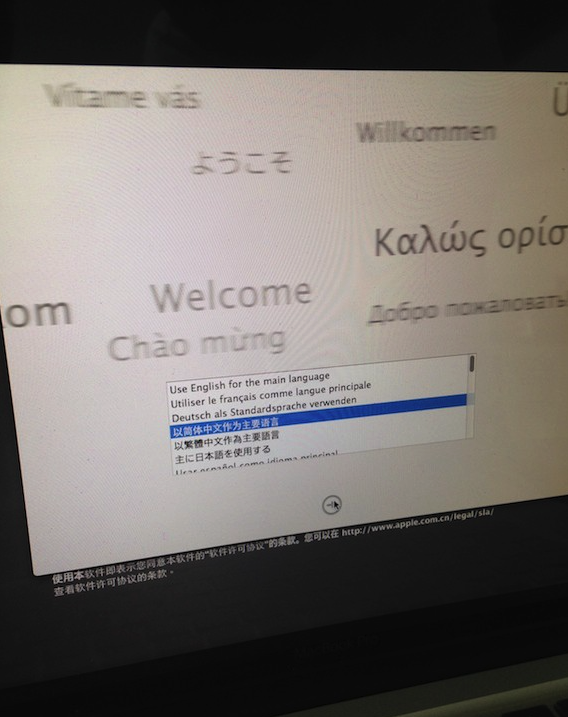
7、选择磁盘工具
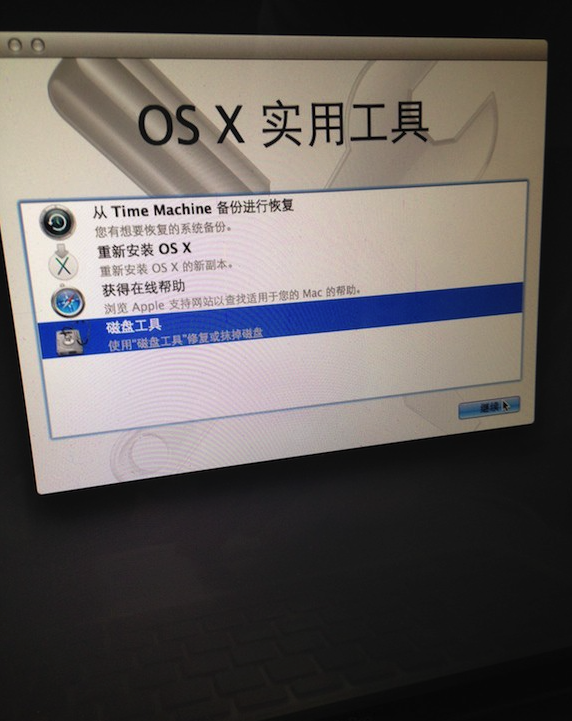
8、选择抹掉
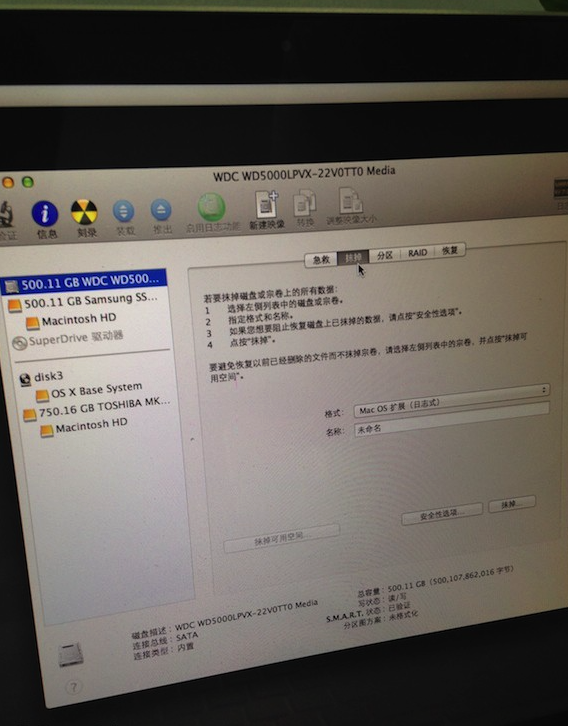
9、装好系统的盘拖到源磁盘,把未装系统的硬盘拖到目的盘
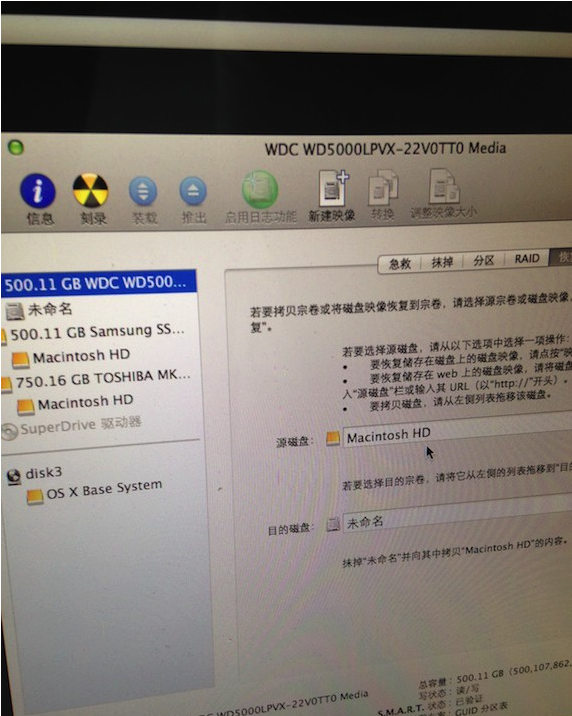
10、装好就成功了,雷电线的优势就是速度快,并且不用在装好系统后在装软件。等于是把一台电脑内的东西copy到另外一台电脑里。







